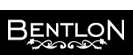Veelgestelde vragen > Algemene vragen over Cosmeticienne > Hoe verander ik het rekeningnummer in de Word Factuur?
 Zoek in het veelgestelde-vragen-overzicht naar:
Zoek in het veelgestelde-vragen-overzicht naar:
Met Cosmeticienne kunt u van iedere ingevoerde verkoop een factuur maken. Dit kan op 2 manieren: als rapport en als Word-document. Als Word-document wordt de factuur gebasseerd op een zgn. standaardbrief. De opmaak is daarbij afhankelijk van deze standaardbrief.
De standaard factuur die bij Cosmeticienne is gevoegd bevat een verborgen-regel die in geval van een openstaande dienst een extra tekst plaatst: "Vriendelijk verzoeken wij u het genoemde bedrag....". Deze tekst is dus alleen zichtbaar indien de dienst op 'niet voldaan' staat (het voordeel is dat een factuur van een voldane dienst, zoals een pin betaling of een contante betaling niet het verzoek bevat om het bedrag over te maken, terwijl een dienst met de betaalwijze 'factuur' dat wel heeft).
Een veelgestelde vraag is hoe men deze regel kan aanpassen (om bijvoorbeelde het juiste rekeningnummer op te geven). U hoeft dit slechts eenmalig goed aan te passen in de standaardfactuur...
Hieronder treft u een stappenplan om dit uit te voeren.
 Afb. 1Stap 1: ga naar het menu 'overige' -> 'opties' -> 'standaardbrieven beheer' (zie afbeelding 1).
Afb. 1Stap 1: ga naar het menu 'overige' -> 'opties' -> 'standaardbrieven beheer' (zie afbeelding 1).
Stap 2: selecteer in de lijst het document 'Factuur' en klik op 'Openen' (zie afbeelding 2).
Stap 3: De factuur wordt geladen in MS Word (het kan zijn dat u Word onderin op de Windows startbalk even aan moet klikken om deze naar voren te halen). Selecteer de tekst zoals aangegeven in afbeelding 3 (klik erop om deze te vergroten) door de linkermuisknop ingedrukt te houden en over het aangegeven gebied te bewegen: er ontstaat een blauw (of zwart) verticaal balkje.
Stap 4: klik met uw rechtermuisknop op het balkje en kies voor 'Andere veldweergave' (zie afbeelding 4).
Stap 5: het verborgen veld wordt hierdoor zichtbaar gemaakt. U kunt vervolgens de tekst aanpassen. Let op: u dient enkel de tekst binnen de aanhalingstekens aan te passen. Laat de over code's (tussen de accolades) ongewijzgd.
Stap 6: Zodra de tekst goed is aangepast, klikt u wederom (ergens in de tekst) met uw rechtermuisknop. Kies voor 'veld bijwerken', hierdoor zal de tekst wederom verdwijnen. Sluit vervolgens Word af (en kies bij de vraag om e.e.a. op te slaan uiteraard voor 'Ja').
U heeft de standaardbrief 'factuur' nu aangepast: iedere nieuwe factuur die u aanmaakt zal voortaan zijn voorzien van de door u opgegeven tekst (indien de dienst nog niet is voldaan).